Nowa wersja zestawu filtrów artystycznych działa nie tylko szybciej od poprzedniej, ale wyposażona została w nową funkcję, pozwalającą wskazać ten obszar fotografii, który powinien zostać odwzorowany z zachowaniem wszystkich detali. Opcja ta jest szczególnie przydatna przy konwertowaniu zdjęć portretowych, gdyż w ich przypadku rozpoznawalność osób jest sprawą pierwszoplanową.
Tak jak dotychczas użytkownicy wtyczki mogą wybierać pomiędzy stylami obrazu olejnego, akwareli czy szkicu ołówkowego. Algorytmy programu naśladują wszelkie cechy charakterystyczne dla odręcznego malarstwa i rysunku oraz pozwalają symulować faktury dowolnego płótna lub papieru. W ciągu kilku chwil Snap Art 2 daje możliwość wypróbowania różnych stylów i ich wariantów, dzięki czemu efektowne i wyglądające na samodzielnie stworzone prace otrzymać można przy minimalnym nakładzie pracy.
Automatyka pod kontrolą
Choć Snap Art 2 oferuje dziesiątki gotowych ustawień pogrupowanych w zestawy, użytkownik ma możliwość stworzenia własnego indywidualnego stylu poprzez zestaw opcji wyboru i suwaków wpływających na kolorystkę, jasność, grubość śladu pędzla lub kreski ołówka oraz fakturę materiału, na którym powstaje wirtualny obraz bądź rysunek. Posługiwanie się funkcjami programu ułatwia okno podglądu ukazujące na bieżąco wpływ zmiany parametrów na ostateczny efekt. Z koeli zachowanie wyrazistości istotnych szczegółów obrazu jest możliwe, dzięki udostępnienie nowej funkcji Focus region. Pozwala ona zmniejszyć siłę oddziaływania efektów w wybranym miejscu.
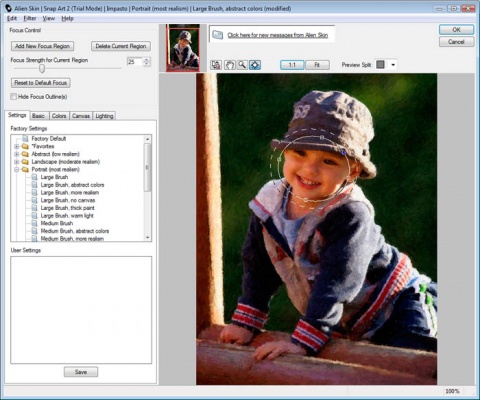 |
Nowością w tej wersji programu Snap Art jest możliwość wskazywania obszarów, które powinny zostać odwzorowane z maksymalnym realizmem. w tym przypadku zaznaczenie twarzy elipsą zmniejsza oddziaływanie filtrów na buzię sportretowanego dziecka i jest ona przez to łatwo rozpoznawalna |
W ramki i na ścianę!
Program ten zainteresować może zarówno fotoamatorów, jak i fotografów wykonujących zdjęcia usługowo. Pierwsi zyskają możliwość oryginalnego przyozdobienia ścian swego mieszkania np. w pejzaże przypominające impresjonistyczny styl Claude'a Moneta, drudzy będą mogli poszerzyć z kolei swoją ofertę. Oferowane w zestawie ze zdjęciami z sesji, wyglądające jak ręcznie namalowane obrazy z pewnością mogą zainteresować nowożeńców lub młodych rodziców.
Możliwość profesjonalnego wykorzystania programu jest właśnie tym, co odróżnia go od wielu tego typu narzędzi dostępnych w Internecie. Snap Art 2 potrafi wykorzystać bowiem moc obliczeniową dwurdzeniowych procesorów, dzięki czemu pozwala stosunkowo szybko przetwarzać pliki graficzne o dużej rozdzielczości. Tym samym jego użytkownicy mogą przygotować w nim wielkoformatowe projekty.
 |
Snap Art 2 – przykład zamiany portretu w obraz olejny |
Dla Windows lub mac OS
Możliwość profesjonalnego wykorzystania aplikacji tłumaczy nieco jej cenę, która wynosi 199 lub 99 dolarów – w wypadku upgrade'u. Decydując się na jej zakup należy jednak pamiętać, że Snap Art 2 nie jest samodzielnym programem lecz plug-inem i do działania wymaga jednej z następujących aplikacji:
• Adobe Photoshop CS3 lub nowszy
• Adobe Photoshop Elements 4.0.1 lub nowszy (Macintosh)
• Adobe Photoshop Elements 6 lub nowszy (Windows)
• Corel Paint Shop Pro Photo X2
• Adobe Fireworks CS4
Bez znaczenia jest natomiast środowisko operacyjne, w jakim będziemy chcieli uruchomić wtyczkę, gdyż producent opracował ją w wersji dla komputerów typu PC i Macintosh. Jej działanie można uprzednio sprawdzić pobierając ze strony producenta 30-dniową wersję demonstracyjną.
 |
Snap Art 2 – przykład zamiany pejzażu w obraz olejny namalowany techniką Impasto |
Cena: 199 USD (upgrade – 99 USD)
Strona producenta: www.alienskin.com
Zobacz także:PhotoFreebies 2 – darmowe filtry nie tylko do PhotoshopaWarsztat: Tryptyk z jednego zdjęcia w Photoshop Lightroom 2Recenzja: EPSON Stylus Photo R2400 - drukarka dla fotografaRecenzja: Adobe Photoshop Elements 7Warsztat: Usuwanie niepożądanych elementów obrazuWarsztat: Mała głębia ostrości na zdjęciach z kompaktówWarsztat: Efektowny kolaż zdjęćWarsztat: Zdjęcie z kolekcji dziadkaWarsztat: Dodawanie daty na zdjęciach w IrfanViewCyfrowe panoramowanie i zoomowanieRecenzja: Adobe Photoshop Elements 6.0 – rozbudowane narzędzie w polskiej wersji językowejTEST: EPSON Perfection V200 Photo – tani skaner dla fotoamatoraWarsztat: Korekta zniekształceń geometrycznych w Photoshopie CS2/CS3Warsztat: Poprawianie ekspozycji fragmentów zdjęcia w PhotoshopieWarsztat: Szybkie tonowanie zdjęć w programach graficznychWarsztat: Korekta tonalna zdjęć w programie graficznymZoner Photo Studio 8 – fotograficzny kombajnPhotoshop CS3 – co nowego dla fotografa?Warsztat: Usuwanie koloru – konwersja fotografii do czerni i bieliWarsztat: Prosta ramka typu pass-partout w PhotoshopieAdobe Photoshop: kadrowanie fotografiiUlead PhotoImpact 12 – prawie jak... PhotoshopAdobe Photoshop Elements 5.0 – uporządkuj, popraw i zaprezentuj swoje zdjęcia















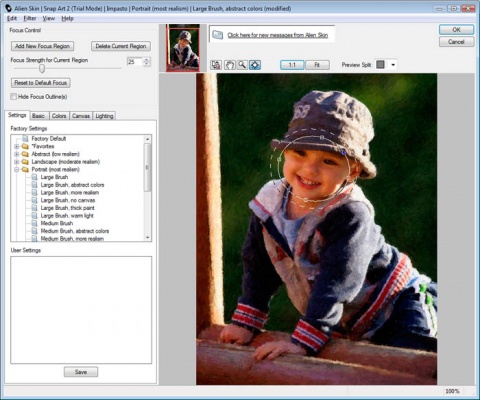


 Powrót do listy aktualności
Powrót do listy aktualności

